找到夜神模拟器的安装目录,我的安装目录是:
D:/Program Files/NoxVM/Nox/bin/
进入控制台CMD,转到安装目录
cd D:/Program Files/NoxVM/Nox/bin/
执行命令:
nox_adb.exe connect 127.0.0.1:62001
如图:
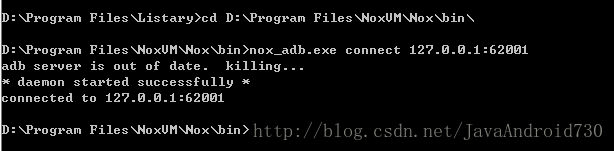
然后再运行看看,就有了
找到夜神模拟器的安装目录,我的安装目录是:
D:/Program Files/NoxVM/Nox/bin/
进入控制台CMD,转到安装目录
cd D:/Program Files/NoxVM/Nox/bin/
执行命令:
nox_adb.exe connect 127.0.0.1:62001
如图:
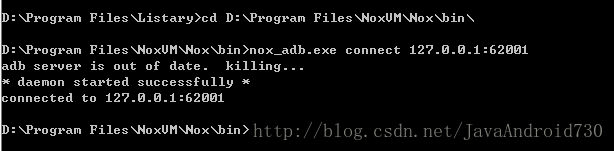
然后再运行看看,就有了

 被折叠的 条评论
为什么被折叠?
被折叠的 条评论
为什么被折叠?


